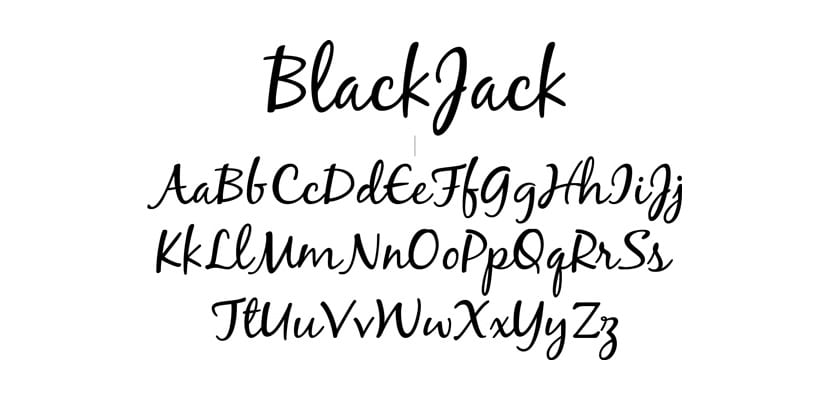
Источники используются для предоставления нашей работы, выполненной в любой программе для различать эти более обычные шрифты и к которому мы привыкли. Не считая того, что они постепенно обновляются и запускают новые версии тех шрифтов, к которым мы со временем привыкли.
Windows поставляется с широким выбором шрифтов всех стилей, но может случиться так, что мы не сможем найти специальный для этой работы или того блога, над которым мы работаем. В Windows 10 реальность такова, что это довольно легко установить любой шрифт, поэтому мы собираемся составить это небольшое руководство по установке любого шрифта в этой редакции операционной системы, которая скоро будет обновлена с помощью обновления Windows Anniversary.
Как установить шрифты в Windows 10
Эти источники обычно .ttf файлы которые мы можем бесплатно скачать с множества сайтов, чтобы расширить репертуар наших программ, таких как сам Adobe Photoshop.
- Скачал исходник что хотим установить, ищем файл
- Щелкните правой кнопкой мыши на источнике и нажмите "Установить"
- Мы установим его напрямую, не теряя времени. Другой вариант - дважды щелкнуть загруженный файл, чтобы установить его.
Чтобы проверить, установлен ли шрифт, нажмите кнопку Windows + Q далее пишем в поле ввода «Источники». В результатах поиска появится опция «Источники», которая на самом деле является панелью управления, где мы можем найти все источники.

Если у вас установлена большая куча шрифтов и вы не хотите тратить время на ее поиски, вы можете воспользоваться поиском в правой верхней части. «Искать в источниках». Проверка уже готова, вы можете продолжать использовать программы, которые вам нужны для использования этого шрифта, установленного в Windows 10.